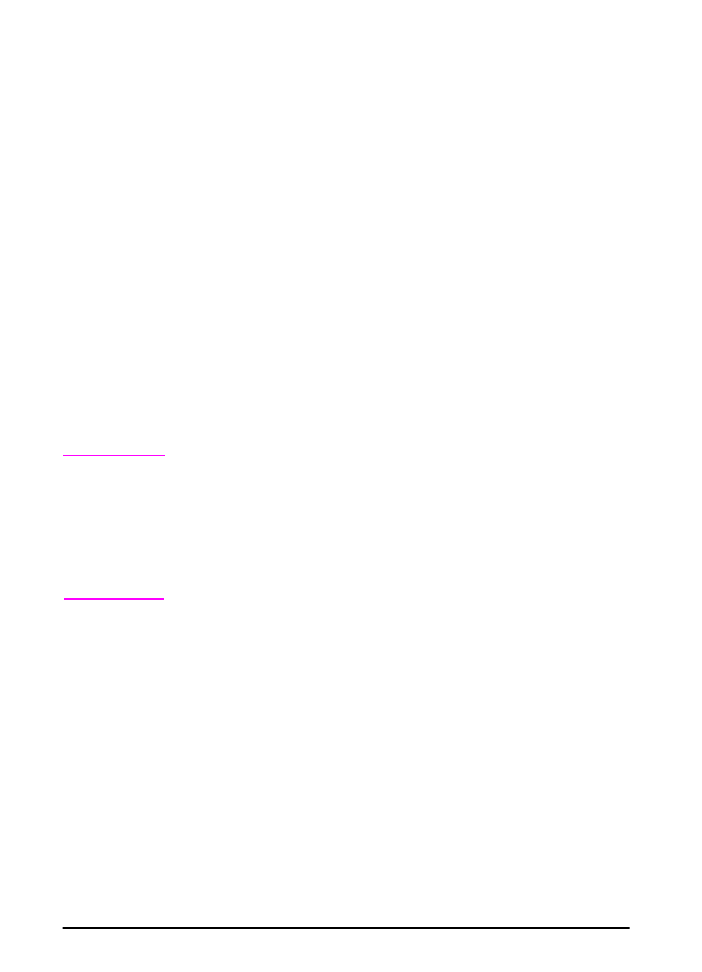
Menus du panneau de commande
Pour obtenir la liste complète des articles du panneau de commande
et de leurs valeurs possibles, reportez-vous à la page B-1.
Appuyez sur
[Menu]
pour accéder à tous les menus du panneau
de commande. Si des bacs ou autres accessoires additionnels sont
installés dans l’imprimante, de nouveaux articles de menu
apparaissent automatiquement.
Pour modifier un paramètre du panneau de
commande :
1 Appuyez sur
[Menu]
jusqu’à ce que le menu souhaité apparaisse.
2 Appuyez sur
[Article]
jusqu’à ce que l’article souhaité
apparaisse.
3 Appuyez sur
[- Valeur +]
jusqu’à ce que le paramètre souhaité
apparaisse.
4 Appuyez sur
[Sélectionner]
pour enregistrer la sélection.
Un astérisque (*) apparaît dans l’affichage près de la sélection,
indiquant que c’est la nouvelle valeur par défaut.
5 Appuyez sur
[Reprise]
pour quitter le menu.
Remarque
Les réglages sélectionnés par le pilote d’imprimante ou l’application
ont la priorité sur ceux du panneau de commande. (Les paramètres
de l’application logicielle annulent ceux du pilote d’imprimante.)
Si vous ne pouvez pas accéder à un article ou à un menu, il ne s’agit
pas d’une option propre à l’imprimante ou votre administrateur
réseau a verrouillé la fonction. (Le panneau de commande affiche
ACCES REFUSE MENUS VERR.
) Contactez votre administrateur réseau.
Pour imprimer la structure des menus du panneau
de commande :
Pour afficher les paramètres actuels des menus et articles
disponibles sur le panneau de commande, imprimez la structure
des menus correspondante.
1 Appuyez sur
[Menu]
jusqu’à ce que le message
MENU
INFORMATION
apparaisse.
2 Appuyez sur
[Article]
jusqu’à ce que le message
IMPRIMER
STRUCTURE MENUS
apparaisse.
3 Appuyez sur
[Selectionner]
pour imprimer la structure des menus.
Vous pouvez conserver la structure des menus à proximité de
l’imprimante, pour référence. Le contenu de la structure des menus
varie en fonction des options installées dans l’imprimante.
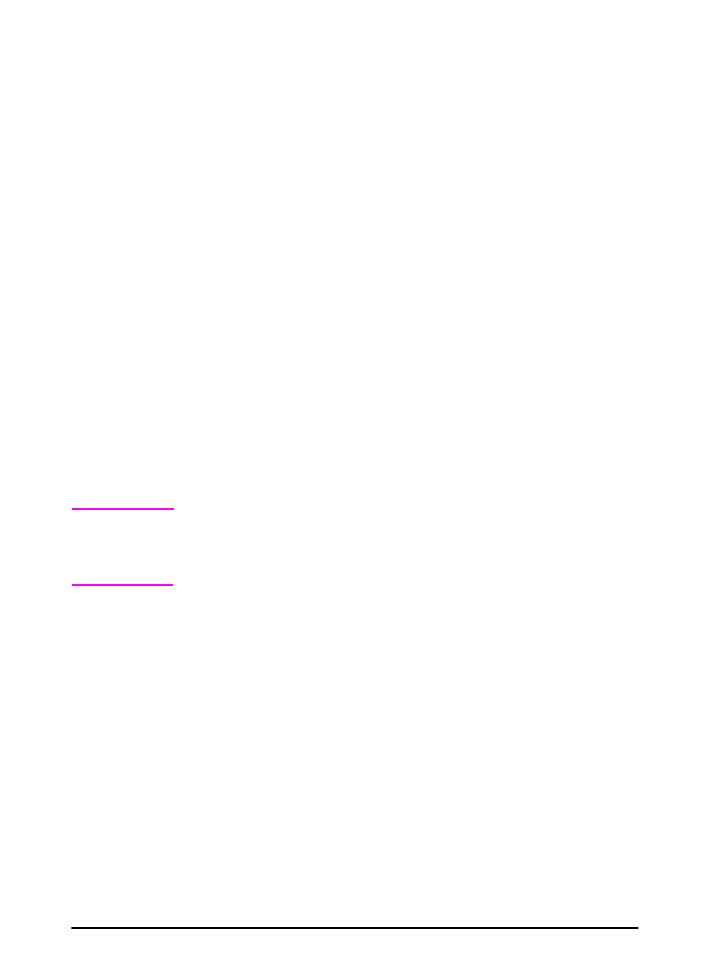
FRWW
Chapitre 1 : Notions élémentaires concernant l’imprimante
15